Что нужно делать, если вы столкнулись с Проигрыватель Windows Media не работает? Поскольку это медиаплеер по умолчанию, вы можете ожидать, что он будет работать правильно. Однако это не всегда так, потому что теперь ваши медиафайлы не воспроизводятся на его интерфейсе. Предстоит выполнить множество действий по устранению неполадок, и некоторые из них могут вам не подойти. Итак, мы собрали лучшие способы легко починить ваш медиаплеер.
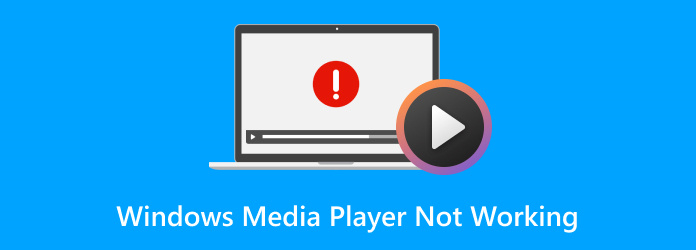
- Часть 1. Почему мой проигрыватель Windows Media не работает
- Часть 2. Как исправить не работающий проигрыватель Windows Media
- Часть 3. Лучшая альтернатива проигрывателю Windows Media
- Часть 4. Часто задаваемые вопросы о том, что проигрыватель Windows Media не работает
Часть 1. Часть 1. Почему мой проигрыватель Windows Media не работает
В проигрывателе Windows Media можно столкнуться со многими ошибками, и лучше узнать о них больше, чтобы найти точное решение. А чтобы вы могли более конкретно решить проблему и не тратить слишком много времени, мы перечислили наиболее распространенные ошибки в проигрывателе Windows Media любой версии.
| Ошибки | Причина | Код ошибки |
| Проигрыватель Windows Media не может воспроизвести видео или аудиофайл | Медиаплеер не имеет подходящих видео- и аудиокодеков для воспроизведения медиафайлов. Также возможно, что установленные кодеки устарели или повреждены. | 0xC00D11xx |
| Проигрыватель Windows Media не отвечает | Медиаплеер не отвечает, заикается, зависает или тормозит. Другая проблема — при воспроизведении медиафайла не слышен звук даже на полной громкости. | 0xC00D0BC2, 0xC00D36FA, 0xC00D10B3 и 0xC00D1059. |
| Проигрыватель Windows Media не запускается | Возможная причина – ошибки при обновлении или установке медиаплеера. | 0xC00D11CD |
Часть 2. Часть 2. Как исправить не работающий проигрыватель Windows Media
Теперь, когда мы указали на проблему с медиаплеером, пришло время ее исправить. Используя следующие методы, вы гарантированно сможете точно решить проблему с проигрывателем Windows Media:
Способ 1. Запустите средство устранения неполадок проигрывателя Windows Media.
В большинстве случаев мы неосторожно изменяем настройки проигрывателя Windows Media, и это приводит к ошибкам при воспроизведении. Чтобы легко это исправить, вам понадобится средство устранения неполадок проигрывателя Windows Media.
Шаг 1. нажмите Логотип Windows и р одновременно нажмите клавиши, чтобы открыть диалоговое окно «Выполнить». Затем введите и введите msdt.exe -id WindowsMediaPlayerConfigurationDiagnostic чтобы открыть мастер устранения неполадок.
Шаг 2. Нажмите кнопку Следующий кнопку и выберите Применить это исправление вариант. Это поможет сбросить настройки по умолчанию. После перезапуска попробуйте еще раз воспроизвести медиафайл.
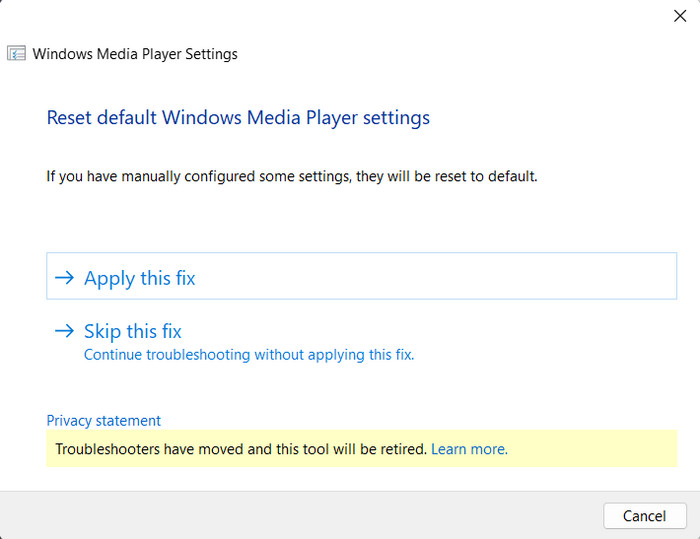
Средство устранения неполадок — это функция по умолчанию, которая исправляет проигрыватель Windows Media путем сброса настроек. Несмотря на то, что это полезно, существует лишь небольшая вероятность того, что оно поможет устранить ошибки медиаплеера.
Способ 2. Использование пакета кодеков
Если проигрыватель Windows Media не может воспроизвести файл, рекомендуется использовать пакет кодеков. Это применимый метод, поскольку не все кодеки поддерживаются Windows, что затрудняет потоковую передачу файлов.
Шаг 1. Перейдите в меню «Инструменты» и выберите Параметры. Из Игрок вкладку, установите флажок напротив Загружать кодеки автоматически вариант.

Шаг 2. Нажмите кнопку ХОРОШО кнопку, чтобы применить изменения. Возможно, вам придется перезапустить медиаплеер, а затем загрузить файл, чтобы проверить, работают ли кодеки.
Отсутствие пакета кодеков может быть причиной того, что проигрыватель Windows Media не работает. Установка необходимых кодеков позволяет воспроизводить любой аудио или видео файл вне поддерживаемых видеоплеером форматов.
Это также универсальное решение для исправления видео и DVD-диски не воспроизводятся в проигрывателе Windows Media.
Способ 3. Перерегистрировать эти файлы DLL.
Еще один эффективный способ — повторно ввести DLL-файлы для медиаплеера. Файлы DLL играют решающую роль во всех приложениях по умолчанию в ОС Windows, особенно для правильной работы. Если эти файлы повреждены или заражены вредоносным ПО, это может вызвать ошибки при воспроизведении. Вам нужно будет перерегистрировать их, просто выполнив следующие действия:
Шаг 1. Используйте строку поиска на своем компьютере и введите cmd. Когда вы увидите опцию «Командная строка», щелкните ее правой кнопкой мыши и выберите «Запуск от имени администратора». Иногда эту опцию можно увидеть на правой панели.
Шаг 2. Вам нужно будет ввести правильные команды для правильной регистрации файлов DLL. В правильном порядке введите regsvr32 vbscript.dll, regsvr32 jscript.dll, и regsvr32 wmp.dll. Нажмите кнопку Enter и перезагрузите компьютер.
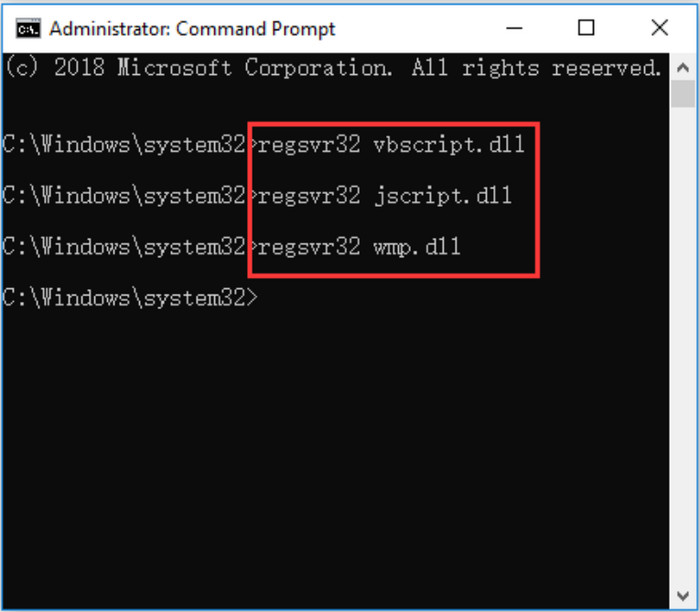
Хотя это выглядит как продвинутый метод, на самом деле перерегистрация файлов DLL проще. Однако, если это вам не помогло, вы можете попробовать другие решения.
Способ 4. Удалить библиотеку проигрывателя Windows Media.
Библиотека может хранить много данных, что может вызвать проблемы при воспроизведении. Вам следует рассмотреть возможность его удаления и очистки, чтобы удалить поврежденные файлы, проблемы с производительностью и устаревшие записи. Вот простой шаг: Шаг 1. Чтобы открыть приложение «Службы», откройте диалоговое окно «Выполнить» и введите Services.msc. Нажмите кнопку ОК, чтобы продолжить.
Шаг 1. Чтобы открыть приложение «Службы», откройте диалоговое окно «Выполнить» и введите Services.msc. Нажмите кнопку ХОРОШО кнопку, чтобы продолжить.
Шаг 2. Прокрутите вниз, пока не увидите Служба общего доступа к проигрывателю Windows Media по сети вариант, затем щелкните его правой кнопкой мыши и выберите Останавливаться.
Шаг 3. Далее откройте проводник и перейдите в C:UsersDefaultAppDataLocalMicrosoft. Откройте папку Media Player и удалите все файлы .WMDB, которые являются файлами библиотеки Windows Media. Запустите медиаплеер и проверьте, устранена ли проблема.
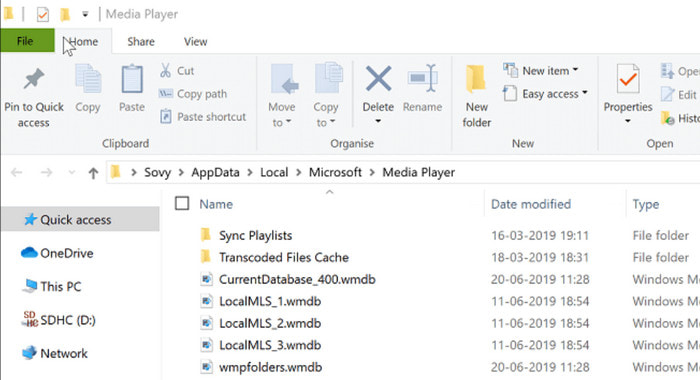
Это решение определяет, что медиаплеер не содержит поврежденных данных, но если он не работает с вашей стороны, вы должны учитывать, что медиафайлы необходимо восстановить.
Способ 5. Восстановление видеофайлов
Если вы попытались воспроизвести видеофайл на других медиаплеерах, но он не воспроизводится, мы рекомендуем вам Video Repair, чтобы исправить это. Настольное программное обеспечение способно исправить поврежденное и невоспроизводимое видео, независимо от того, снято ли оно с камеры, телефона или загружено из Интернета. Мало того, оно также предназначено для исправления исходного разрешения до 8K, удаления визуальных сбоев и возвращения звука. Вы можете бесплатно загрузить Video Repair на Windows и Mac для быстрого исправления.
Шаг 1. Загрузите и установите программу Video Repair и запустите ее. Нажмите левую кнопку «Добавить», чтобы загрузить поврежденный видеофайл из вашей папки. Затем нажмите правую кнопку «Добавить», чтобы загрузить образец видео.
(Примечание. Образец видео должен иметь тот же формат, оригинальность устройства и продолжительность, что и поврежденный файл.)
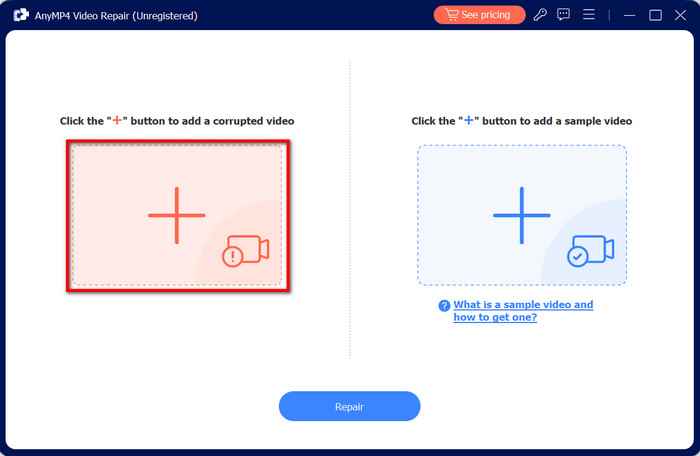
Шаг 2. Как только все необходимые видео появятся в интерфейсе, нажмите кнопку «Восстановить», чтобы начать восстановление. Через несколько минут поврежденный видеофайл уже исправлен. Нажмите кнопку «Предварительный просмотр», чтобы посмотреть.
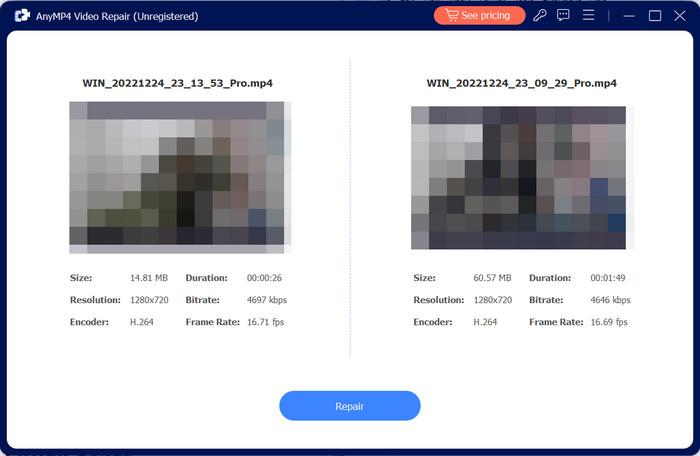
Шаг 3. Когда вы подтвердите, что все идеально, сохраните восстановленный видеофайл на своем устройстве, нажав кнопку «Сохранить». Теперь вы можете попробовать, не воспроизводит ли проигрыватель Windows Media файл MP4 или решает ли он проблему.
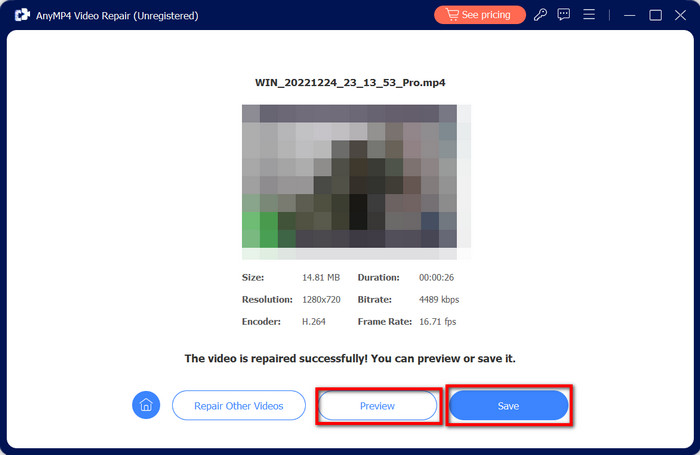
Video Repair — это более быстрый способ проверки и восстановления видеофайлов. Попробуйте бесплатно на Windows и Mac, нажав кнопку «Бесплатная загрузка».
Способ 6. Удалите и переустановите проигрыватель Windows Media.
Последнее решение, которое вы можете попробовать, — это переустановить медиаплеер на вашем компьютере. Это может показаться обычным методом, но удаление инструмента помогает удалить другие настройки, которые мешают плавному воспроизведению видео.
Шаг 1. Найдите проигрыватель Windows Media в строке поиска, щелкните его правой кнопкой мыши и выберите Удалить вариант. Вы перейдете в меню «Настройки», затем найдите приложение и нажмите кнопку Удалять кнопка.
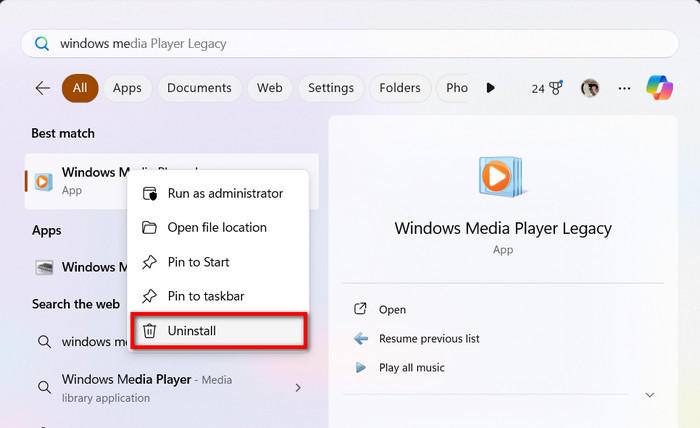
Шаг 2. После удаления приложения с рабочего стола перейдите в Microsoft Store и переустановите проигрыватель Windows Media. Попробуйте открыть видеофайл и проверить, работает ли он.
Это может быть простой метод, но если проигрыватель Windows Media не воспроизводит аудио- или видеофайлы, его удаление и повторная установка быстро исправят ситуацию.
Часть 3. Часть 3. Лучшая альтернатива проигрывателю Windows Media
А что, если простые методы не решат проблему? Существует еще одно рекомендуемое решение: использование Бесплатный проигрыватель Blu-ray как бесплатная альтернатива медиаплееру. Независимо от того, работает ли Windows Media с вашими аудио- или видеофайлами, проигрыватель Blu-ray воспроизводит их с превосходным качеством. Другая причина — широкий спектр поддерживаемых форматов файлов, поэтому легче транслировать MP4, MP3, AAC, MOV и другие. Мало того, вы также можете создать свой собственный плейлист со всеми вашими любимыми фильмами и музыкой. Попробуйте прямо сейчас, загрузив лучший медиаплеер для Windows или Mac.
Шаг 1. Загрузите и установите Blu-ray Player на свой компьютер.
Бесплатная загрузка
Для Windows
Безопасная загрузка
Бесплатная загрузка
для MacOS
Безопасная загрузка
После запуска нажмите кнопку «Открыть файл» и выберите медиафайл, который вы хотите транслировать.
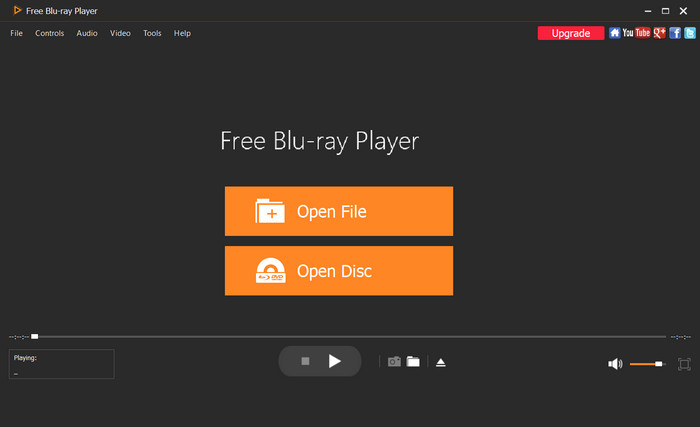
Шаг 2. Вы также можете выбрать опцию «Открыть диск» и вставить диск в оптический привод. Программа мгновенно его распознает.
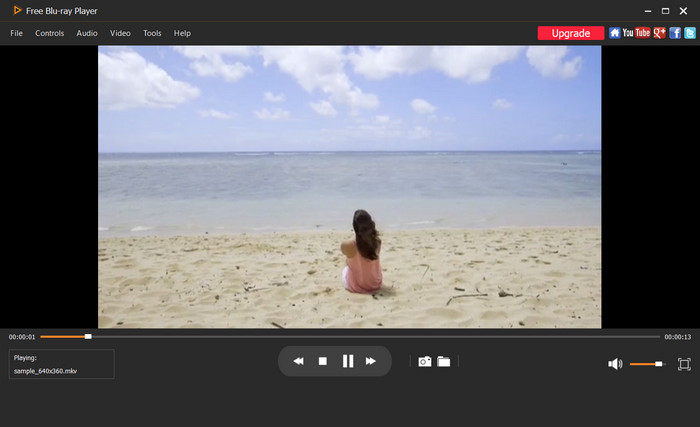
Шаг 3. Медиа-файл начнет воспроизводиться немедленно. Используйте элементы управления в нижней части интерфейса или добавьте эффекты и отрегулируйте громкость с помощью инструмента верхнего меню.
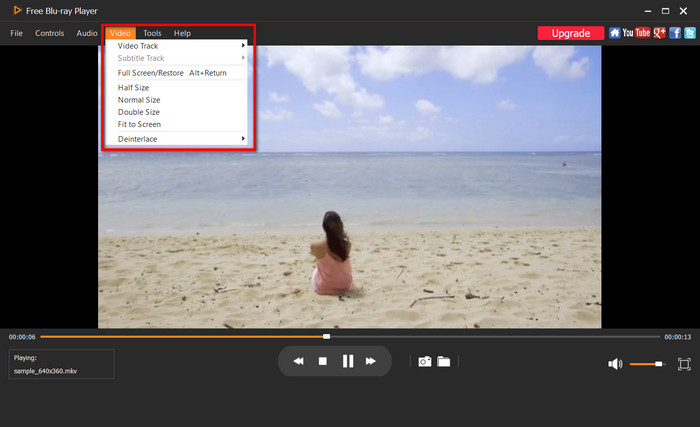
Blu-ray Player — бесплатная альтернатива Проигрыватель Windows Media это обещает удобную навигацию и плавное воспроизведение. Нажмите кнопку «Бесплатная загрузка», чтобы быстро исправить ситуацию, когда проигрыватель Windows Media не отвечает.
Часть 4. Часть 4. Часто задаваемые вопросы о том, что проигрыватель Windows Media не работает
-
Какие типы мультимедиа поддерживает проигрыватель Windows Media?
Он поддерживает распространенные файлы, такие как MP4, MOV, MP3, MPEG и т. д. Кроме того, он поддерживает различные форматы файлов, созданные в основном для Windows, такие как WMV, WMD и WMA.
-
Какие кодеки включены в проигрыватель Windows Media?
В зависимости от последнего обновления медиаплеера в него включены несколько кодеков, таких как WMV, MPEG-1, MPEG-2, H.264, AAC, MP3, AC3 и другие.
-
Чем можно заменить проигрыватель Windows Media?
На данный момент, если проигрыватель Windows Media не работает на вашем компьютере, вы можете использовать «Кино и ТВ» в качестве альтернативы для воспроизведения мультимедийных файлов. Но если вас не устраивает его производительность, вы можете использовать Blu-ray Player как лучшее программное обеспечение для воспроизведения мультимедиа для Windows.
-
Как заставить проигрыватель Windows Media работать в Windows 10?
Попробуйте приведенные в этой статье решения, чтобы заставить медиаплеер работать на вашем компьютере. Есть несколько попыток, над которыми вы можете поработать, но мы рекомендуем использовать профессиональные инструменты, такие как Video Repair, чтобы исправить видеофайлы одним щелчком мыши.
Подведение итогов
Наконец, вам предоставлены лучшие способы исправить видеоплеер по умолчанию с помощью простых инструкций. Если Проигрыватель Windows Media по-прежнему не работает После использования всех данных решений используйте Video Repair для восстановления поврежденных видеофайлов или используйте Blu-ray Player для альтернативного воспроизведения медиа. Оба инструмента доступны в бесплатных пробных версиях, поэтому нажмите кнопку Free Download, чтобы попробовать сейчас.
Другие материалы от Blu-ray Master
- [Учебник 2024 г.] Как перевернуть видео в проигрывателе Windows Media
- Как обрезать видео в проигрывателе Windows Media: 3 надежных инструмента
- Лучший способ обрезать видео в проигрывателе Windows Media [решено]
- Как использовать проигрыватель Windows Media для изменения скорости воспроизведения
- Как повернуть видео в проигрывателе Windows Media [Узнать]
- Субтитры проигрывателя Windows Media: добавление подписей к видео

